Het EVCS kan ook geïnstalleerd en ingesteld worden via de ingebouwde WiFi AP (Toegangspunt) en de web-interface. De noodzakelijke stappen worden uitgelegd in de volgende rubrieken.
Het EV Charging Station zendt zijn eigen WiFi-toegangspunt uit zodra het laadstation voor de eerste maal gevoed wordt. De volgende stappen beschrijven de eerste installatie om het laadstation voor bediening voor te bereiden.
Maak verbinding met het WiFi-toegangspunt:
Scan de QR-code op het interne label.
Of ga naar het WiFi-menu van het mobiele apparaat of laptop en voeg handmatig het toegangspunt toe dat automatisch het SSID uitzendt. SSID en WiFi-sleutel staan op een sticker aan de binnenkant van de behuizing.
Voer, als er verbonden is met het toegangspunt, het standaard IP-adres 192.168.0.1 in een webbrowser in. De standaard gebruikersnaam is "admin". Het standaard wachtwoord staat gedrukt op de sticker binnenin de eenheid. Het eerste installatieproces gaat dan van start:
WiFi-installatie: Stel het WiFi-netwerk in door de WiFi-modus te kiezen
Toegangspunt: de eenheid maakt zijn eigen WiFi-hotspot. Dit dient of voor het instellen van het apparaat, of bij afwezigheid van een apart WiFi-netwerk met een GX-apparaat. Stel indien gewenst een SSID, IP-adres en Netmask in.
Stel indien gewenst een SSID, IP-adres en Netmask in.
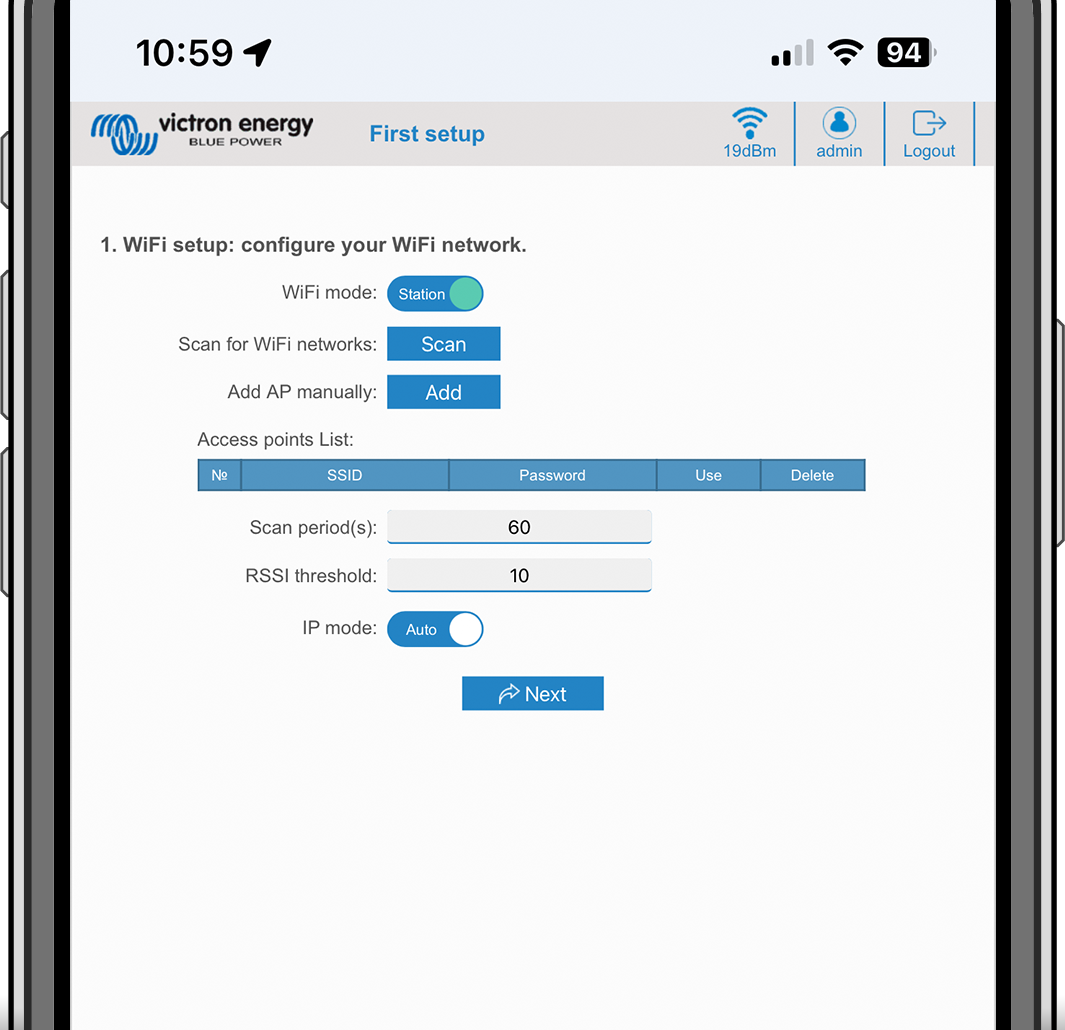
Station: Verbind het apparaat met een lokaal WiFi-netwerk waarin ook andere Victron-apparaten hangen, zoals een GX-apparaat of VRM.
Wijzig de WiFi-modus van AP naar Station.
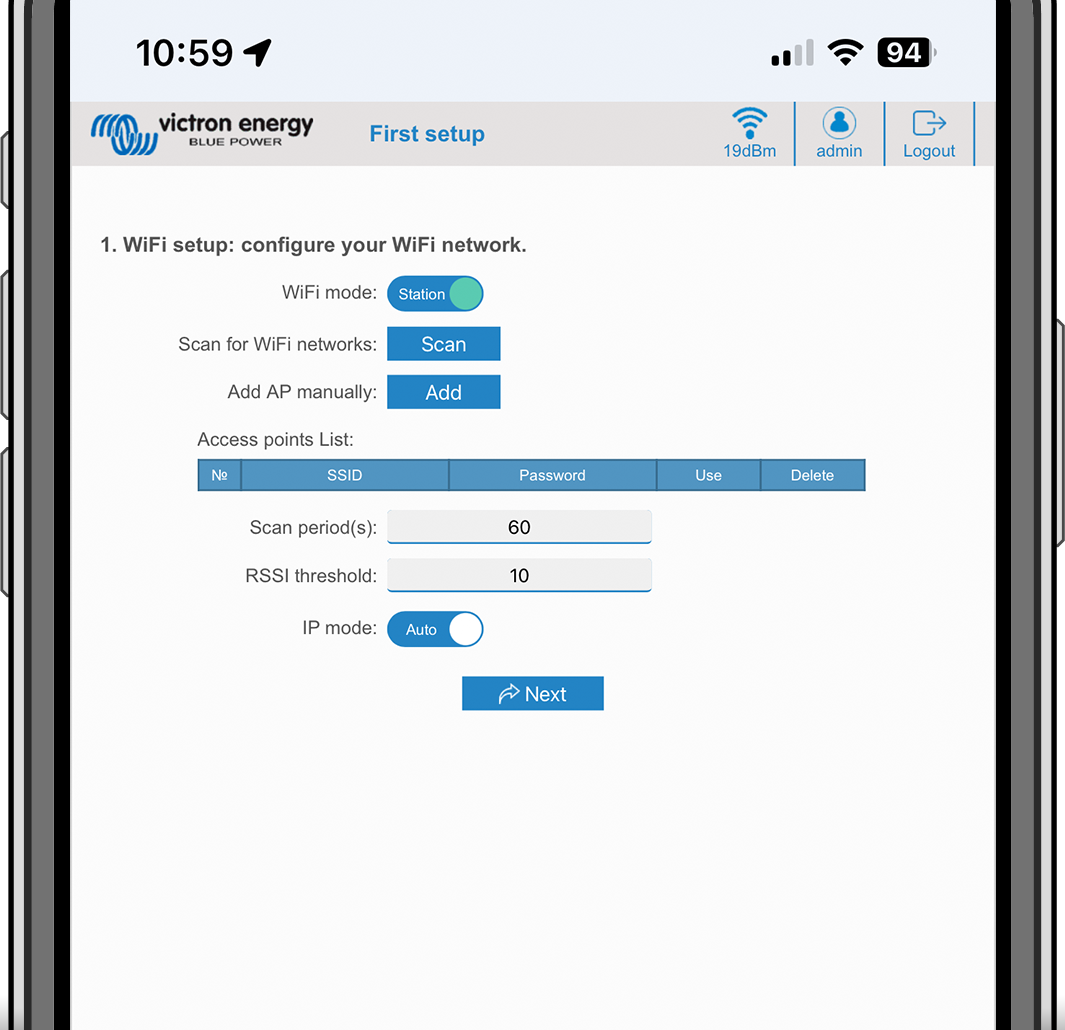
Klik op de scantoets (de scanperiode en RSSI-drempel zijn van toepassing) om te zoeken naar andere WiFi-netwerken of voeg een bekend AP toe door te klikken op de toevoegen-toets. Let op de WiFi-normen: 802.11 b/g/n (alleen 2,4 Ghz).
Vink het gewenste netwerk aan en klik op “Toepassen”.
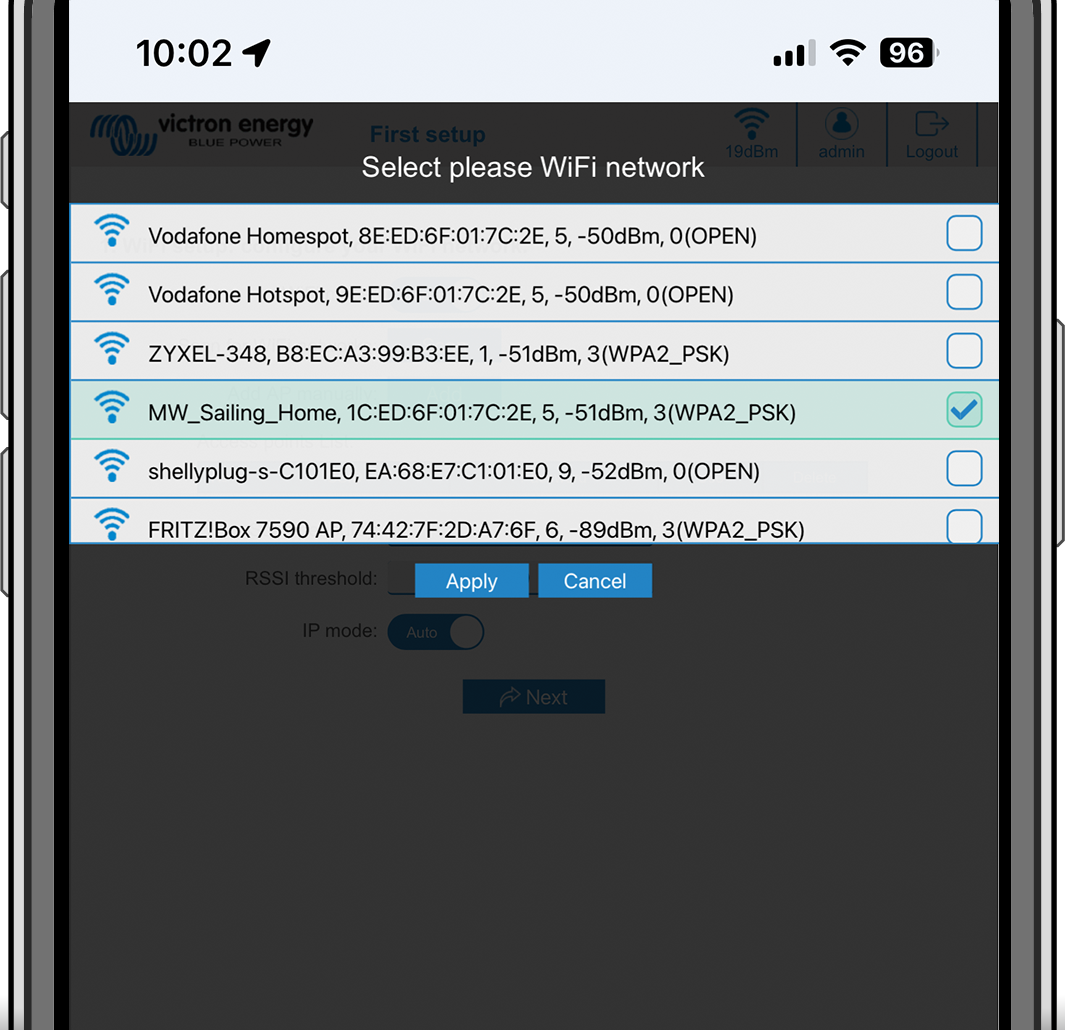
Voer in het externe WiFi-wachtwoord in en klik op volgende.
Wijzig, als er een statisch IP-adres nodig is in plaats van DHCP, de IP-modustoets naar handmatig en vul het statische IP-adres, Mask, Gateway en DNS in.
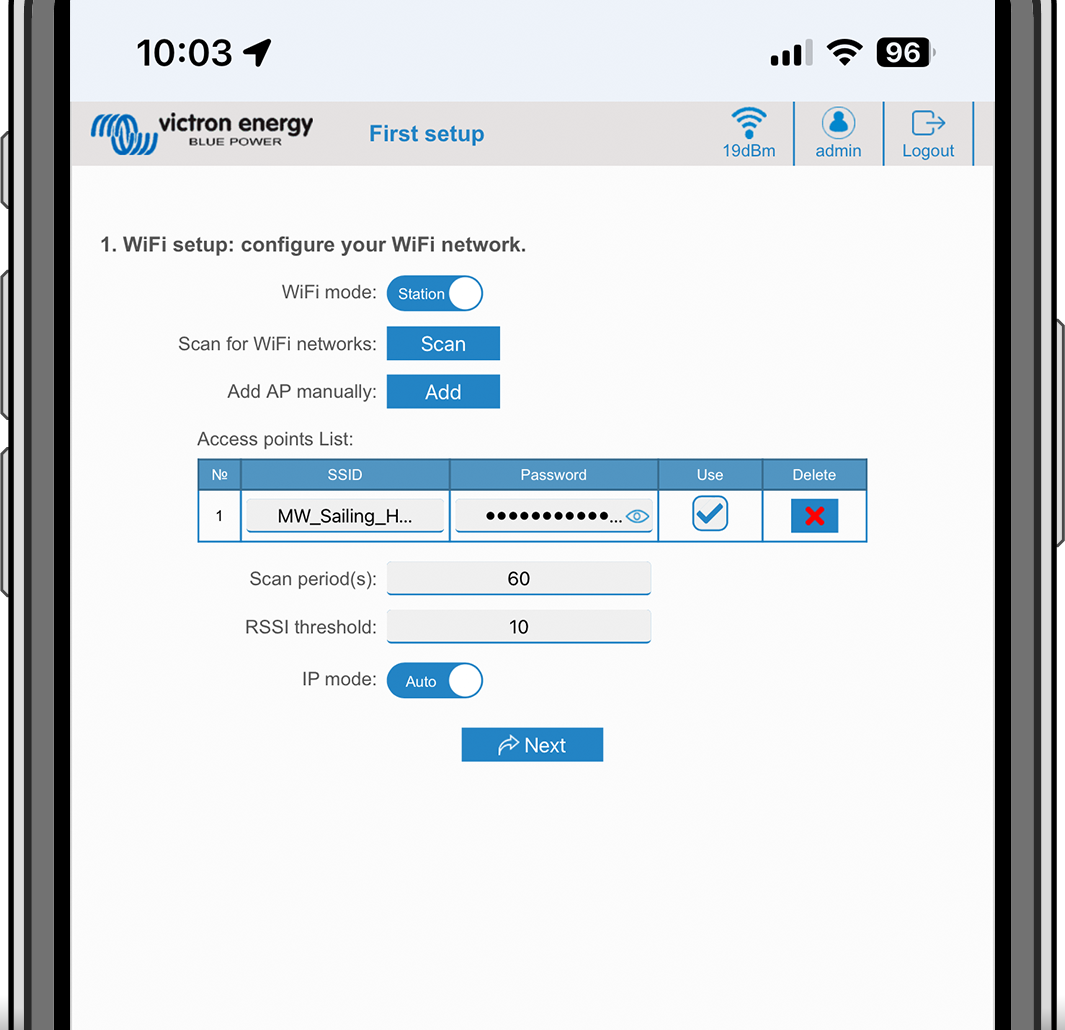
Toegang instellingen:
Klik in het gebruikersnaamveld en voer de gebruikersnaam in. De standaard gebruikersnaam is 'admin'.
Klik in het wachtwoordveld en wijzig het wachtwoord naar een nieuw wachtwoord met minstens 8 tekens, inclusief kleine letters, hoofdletters en speciale tekens. Het standaard wachtwoord staat op de sticker aan binnenkant van het apparaat.
Bevestig het nieuwe wachtwoord.
Klik op Volgende.
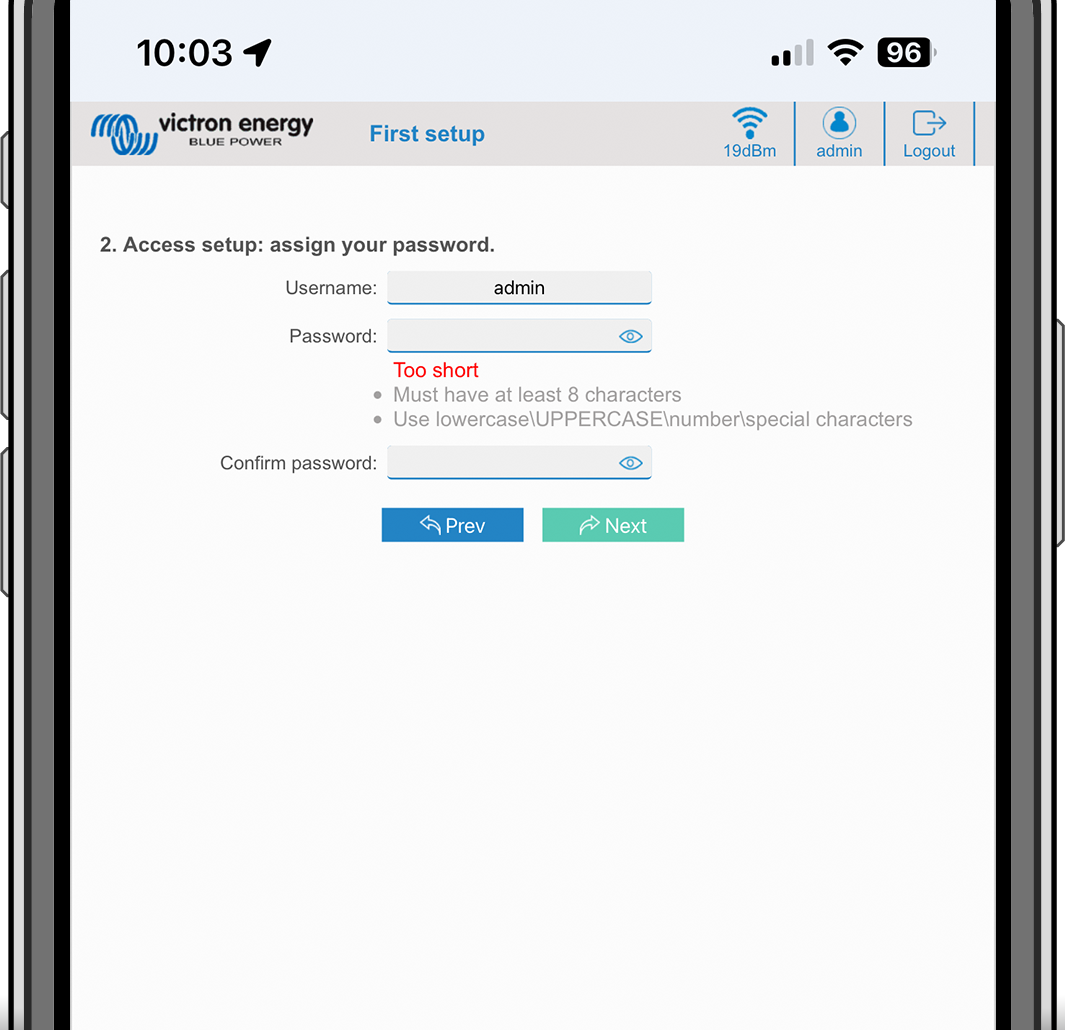
Laadstroom instellingen:
Stel de maximale laadstroom in (10 - 32 A).
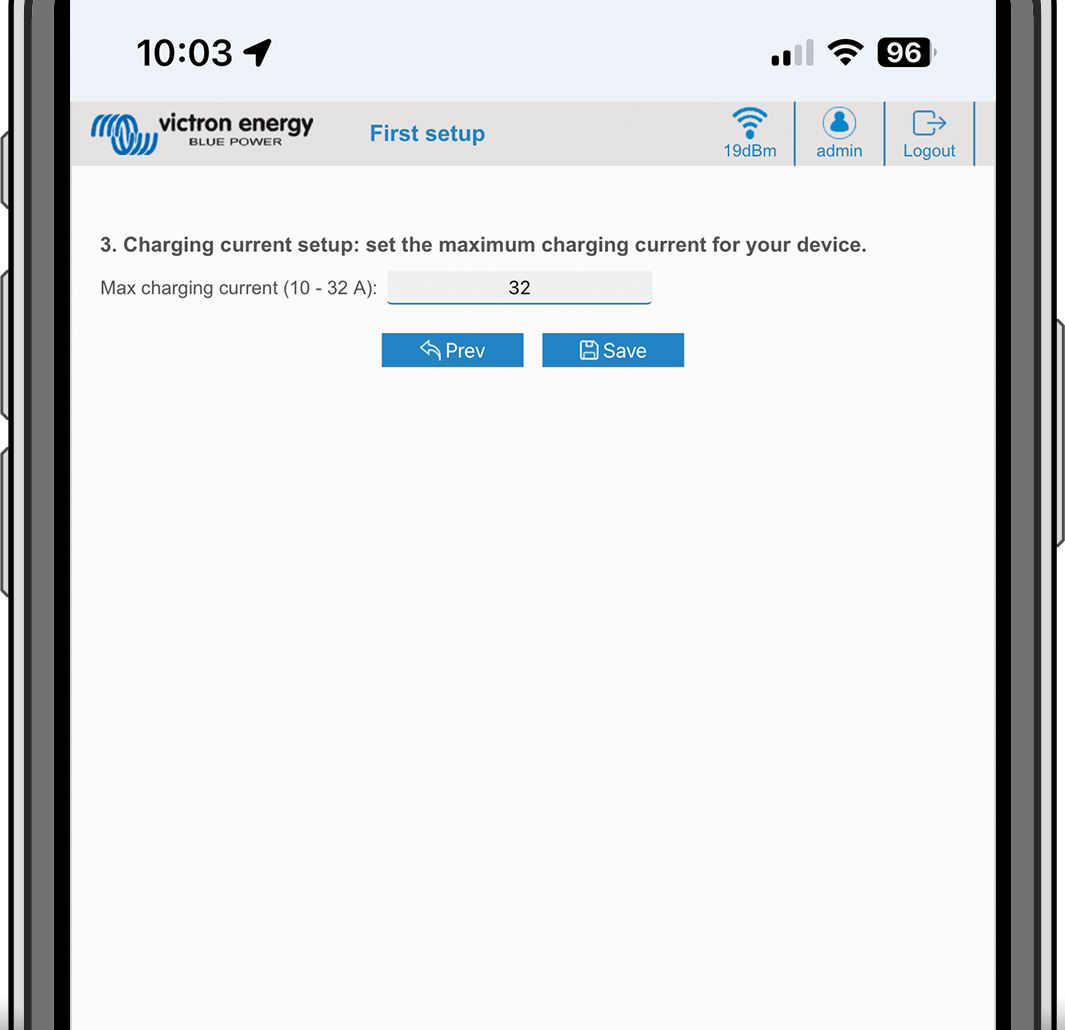
Tijdzone-instelling en eerste voltooiing instelling:
Selecteer de tijdzone van de regio en stel de tijdzone in. Zomertijd wordt automatisch verwerkt.
Als UTC geselecteerd wordt als regio dan is het nodig de juiste correctie in te voeren. Geldig tijdformaat: +uu:mm of -uu:mm - Voorbeeld: +02:00 of -01:00
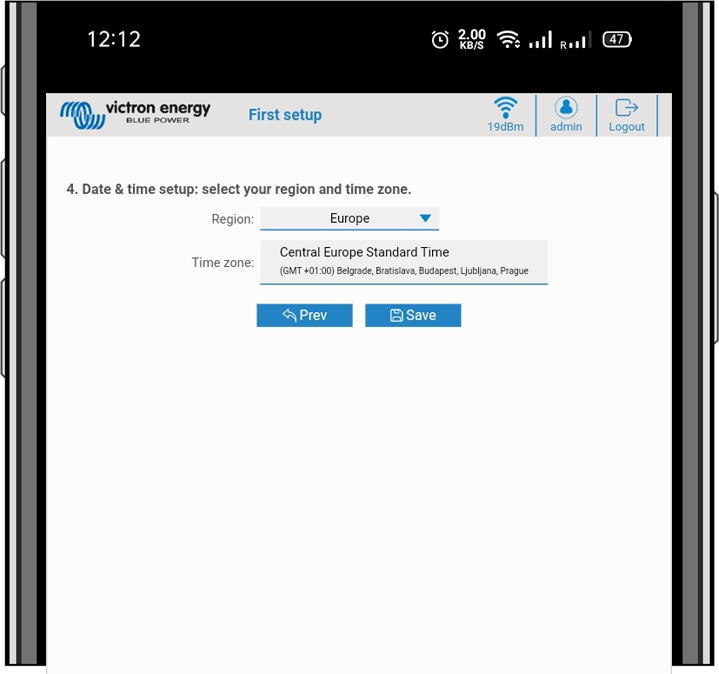
Klik op bewaren om alle instellingen toe te passen. Het systeem herstart en de loginpagina van de web-interface wordt weergegeven.
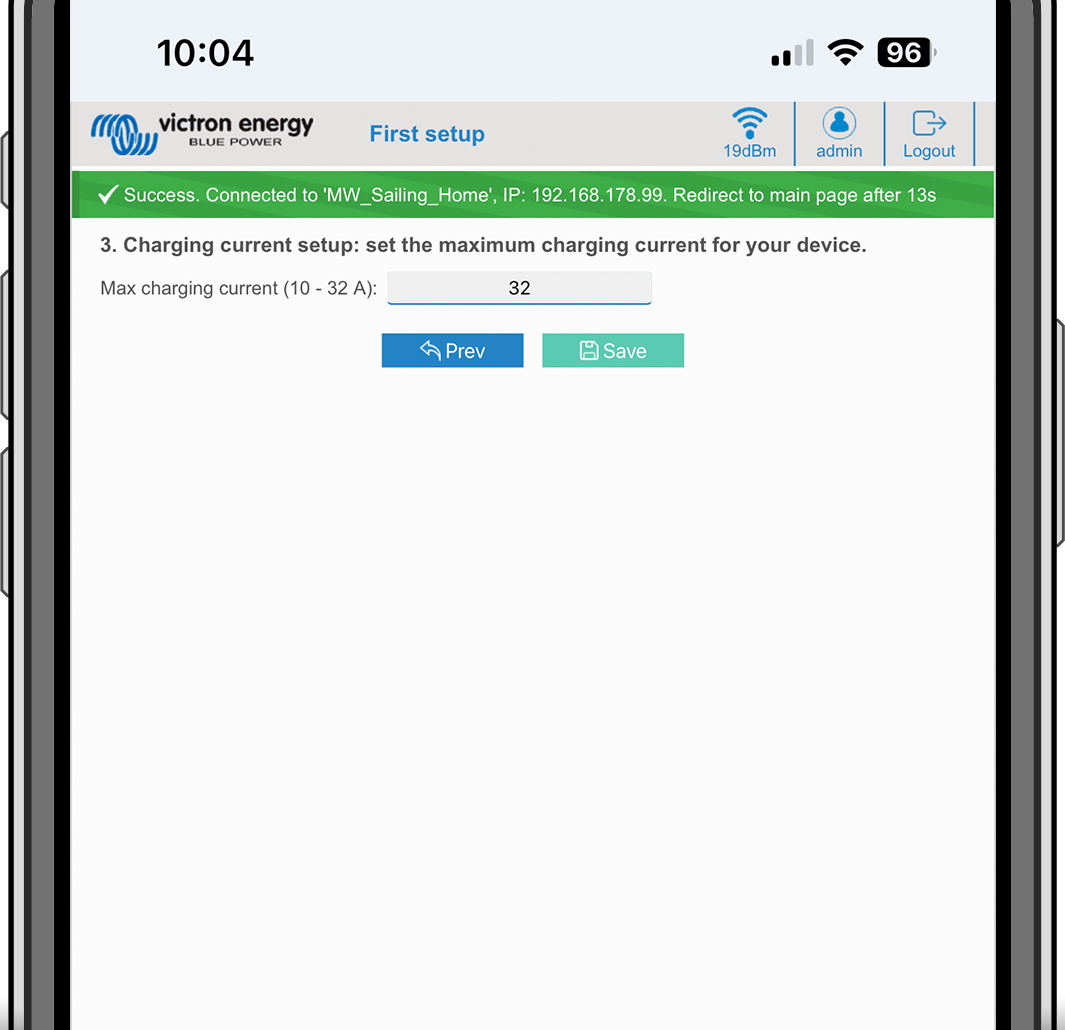
Login met de gegevens die onder 3 zijn ingevoerd.
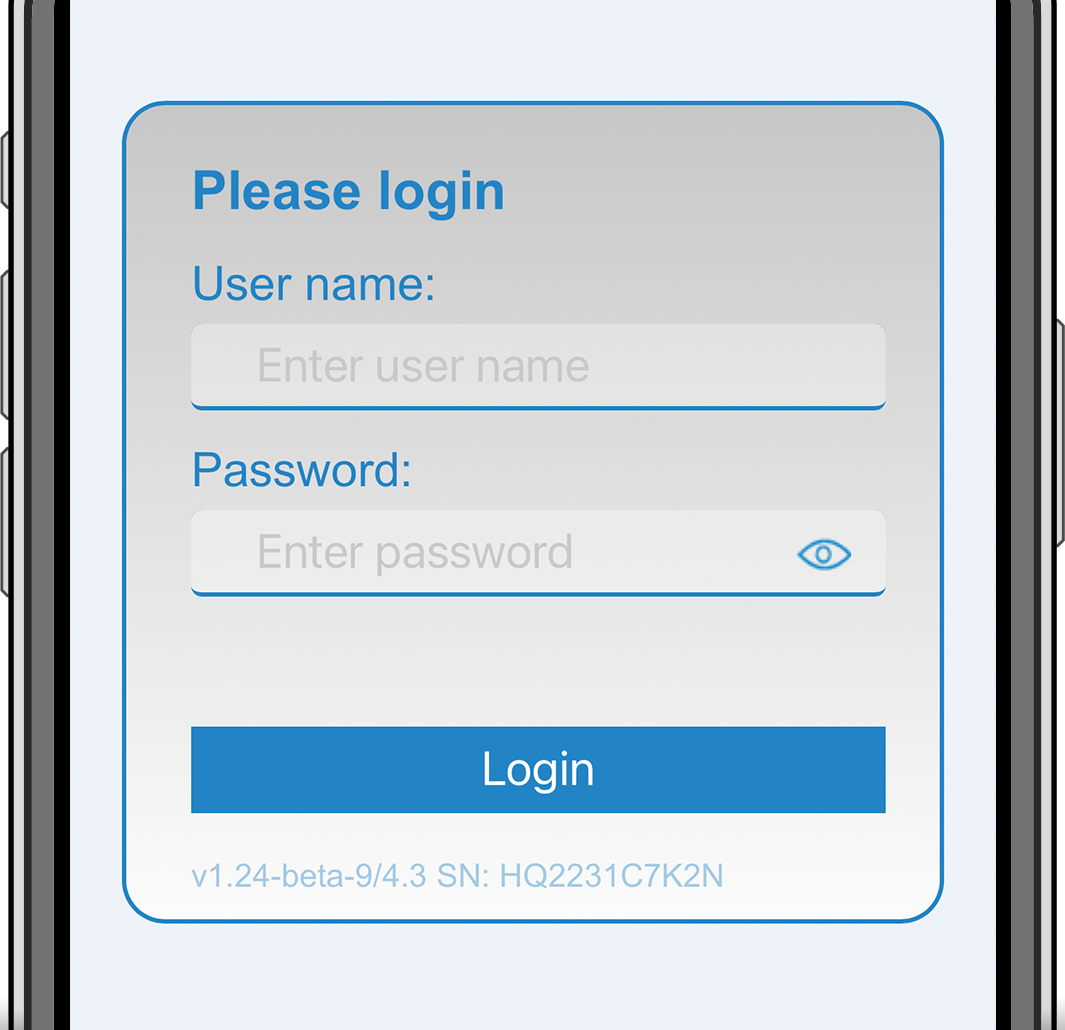
De hoofdpagina wordt dan weergegeven en de EV Charging Station NS is klaar voor gebruik.
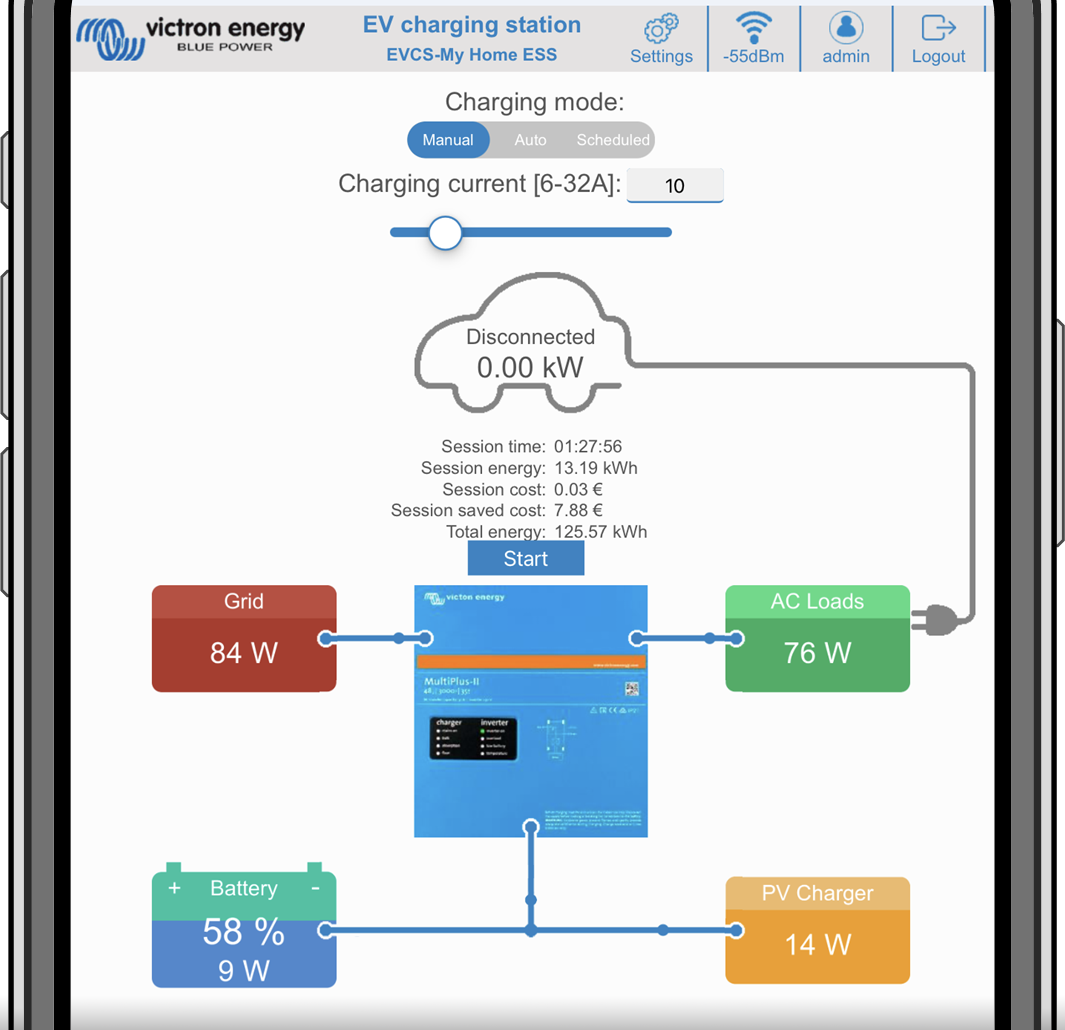
Stel, na de eerste installatie, het EV Charging Station naar wens in. Maak, om dit te doen, verbinding met de web-interface en klik op het instellingen-tabblad voor verdere instellingsopties. De opties voor de hoofdpagina worden uitgelegd in het hoofdstuk hoofdpagina.
Er verschijnen vijf sub-tabs:
Netwerken-tabblad: raadpleeg het hoofdstuk rond Netwerken-menu.
Algemeen tabblad: biedt instellingenopties voor de lader, GX-apparaatcommunicatie, weergave, tijdzone en apparaatnaam.
Lader: lader-gerelateerde instellingen.
Positie EV lader Selecteer waar het EVCS in het systeem gepositioneerd is. Voorbeelden:
Zit het EV Charging Station op de uitgang van een omvormer, als een van de AC uitgangsbronnen van netstroom, selecteer dan Omvormer AC uit.
Selecteer, als er verbonden is met het net en het EVCS is gepositioneerd op de AC-invoer van het net vóór de omvormer, omvormer AC.
Autostart EV Charging Station:Als deze optie ingeschakeld is, probeert het EVCS automatisch te starten met laden nadat het voertuig verbonden is.
Magneetschakelaar actief als geladen: houdt de magneetschakelaar gesloten na het laden. Bijvoorbeeld, als er een airconditioner in het voertuig actief is, dan wordt de airconditioner gevoed door wisselstroom en niet door de auto-accu.
Maximale laadstroom: 10 - 32 A
Minimale laadstroom: Van 6 A tot 1 A onder max. waarde. Voorbeeld: Een Renault Zoe minstens 10 A.
CP lijnkalibratie procedure: Als het voertuig niet gevonden wordt of als het voertuig volledig geladen is en de EVCS-schakelaar opent/sluit, moet de kalibratie uitgevoerd worden.
Kalibratie voeding (0,6 - 1,4):Als het weergegeven vermogen niet juist is, kan een maximale correctiefactor van +/-40 % toegepast worden.
Actuele voeding (kW): geeft het huidige vermogen weer waarmee de EV geladen wordt.
GX-apparaat: het EV Charging Station NS kan gebruikt worden:
Als een zelfstandig apparaat in handmatige of geplande modus. Let op dat Auto-modus een GX-apparaat vereist en communicatie tussen het GX-apparaat en EVCS moet ingeschakeld zijn.
Als onderdeel van een groter Victron Energy-systeem. Bij het instellen van communicatie van het GX-apparaat moet Modbus TCP in het GX-apparaat ingeschakeld worden (raadpleeg het hoofdstuk Modbus TCP-activatie) om communicatie met het EVCS in te schakelen.
Om fouten te vermijden, is de makkelijkste manier om de koppeling tussen het EVCS en het GX-apparaat automatisch te laten uitvoeren. Met de Zoeken-functie kan het EVCS automatisch het IP-adres detecteren via het VRM-portaal-ID.
Communicatie: communicatie in- of uitschakelen met een GX-apparaat.
IP-adres GX: het IP-adres van het GX-apparaat. Dit wordt automatisch ingevuld als de zoeken-functie gebruikt wordt om het EVCS te koppelen aan het GX-apparaat.
VRM-portaal-ID: Het VRM-portaal-ID van het GX-apparaat. Dit wordt automatisch ingevuld als de zoeken-functie gebruikt wordt om het EVCS te koppelen aan het GX-apparaat.
Zoeken: Klik op de Zoeken-knop om te zoeken naar het GX-apparaat. Selecteer het GX-apparaat in de lijst die getoond wordt; het IP-adres van GX en VRM-portaal-ID wordt dan automatisch ingevoerd.
Controleer: Druk op deze knop om communicatie met het GX-apparaat te controleren. Bovenaan de pagina wordt het resultaat weergegeven.
Start met opladen op backup-accu laadtoestand(%): De minimale backup-accu laadtoestand, vereist om te starten met laden in Auto-modus.
Stop met opladen op backup-accu laadtoestand, als netspanning niet-aangesloten (%): Stopt met laden als de backup-accu laadtoestand onder deze waarde valt en er geen netspanning is.
Laat accu/netvermogen toe voor auto-modus:Als ingeschakeld dan blijft auto-modus laden met minimale stroom als er onvoldoende extra PV-vermogen is. Vermogen wordt geleverd van het net of de accu. Deze functie is nuttig om het aantal cycli voor inschakelen/uitschakelen auto-laden te verminderen bij het laden in auto-modus.
Merk op dat EVCS niet kan beslissen waar vermogen vandaan te halen (net of accu), dit beslist de omvormer.
Laat laag overmatig PV-vermogen toe voor de auto-modus: Hiermee kan de EV worden opgeladen met overtollige zonne-energie plus stroom van het elektriciteitsnet als de overtollige zonne-energie niet genoeg is om aan de minimale stroomvereisten (6 A, 1380 W) te voldoen. Voorbeeld: Om de EV op te laden met 6 A terwijl er slechts 800 W overmatige PV-energie is, moet er 580 W van het lichtnet worden afgenomen om de vereiste 1380 W te bereiken.
Accu/netvermogen onderbreking (min): De maximale onderbreking om te stoppen met stroom uit accu/net te verbruiken. Deze parameter is gerelateerd tot 'Accu/netvermogen toelaten voor auto-modus'.
Beveiliging tegen te hoge belasting:Het EVCS leest de statussen van te hoge belasting van de omvormer. Als de omvormer een te hoge belasting meldt, dan verlaagt het EVCS de laadstroom tot de minimumwaarde en wacht ongeveer 5 seconden. Als de te hoge belasting nog steeds actief is, stopt het EVCS met laden en gaat pas verder als de status van te hoge belasting niet meer aanwezig is + een bepaalde time-out.
Als het EVCS meerdere te hoge belastingen-situaties detecteert binnen een bepaalde tijdsperiode dan wordt de laadstroom met 10% verminderd.
Hetzelfde geldt voor zelfvoorzienende en netstroomafhankelijke systemen. Voor netstroomafhankelijke systemen is er ook een ”Ingangsstroomlimiet” en het EVCS werkt op dezelfde manier zoals hierboven beschreven als deze limiet overschreden wordt.
Er wordt een waarschuwing weergegeven op de web-interface of in Victron Connect als het laadvermogen verminderd wordt of laden onderbroken wordt.
Ingangsstroomlimiet (A): Bij een netstroomafhankelijk systeem toont het de ingangsstroomlimiet-instelling van de omvormer, wat dient als een drempel voor 'Beveiliging tegen te hoge belasting'.
Emulatie back-upbatterij: Als het systeem geen back-upaccu heeft, emuleert het inschakelen van deze optie accugegevens op de EVCS-zijde. Met deze emulatie kan het opladen automatisch gebeuren, omdat er accugegevens nodig zijn.
EVCS ModbusTCP Server:
EVCS ModbusTCP-server. Dit adres is gelijk aan dat van het GX-apparaat.
Status van IP-address whitelist: status van whitelist inschakelen of uitschakelen.
Let op dat, als de “IP address whitelist state” ingeschakeld is, alleen de apparaten van de IP address whitelist-tabel met het EV Charging Station kunnen communiceren.
IP address whitelist-tabel: Voeg IP-adressen toe die toegelaten zijn om te communiceren met het EV Charging Station.
Datum & tijd:
Regio: Selecteer de tijdzone van de regio.
Tijdzone/Correctie Selecteer de tijdzone. Als UTC geselecteerd wordt, dan is het nodig de juiste correctie in te voeren.
Geldig tijdformaat: +uu:mm of -uu:mm - Voorbeeld: +02:00 of -01:00
Zomertijd wordt automatisch verwerkt.
Overige:
Energieprijs per kWh: voer de kostprijs per kWh in om de bespaarde kosten van de sessie te berekenen.
Apparaatnaam: wijzig de naam van EV Charging Station NS, hetgeen ook bijgewerkt wordt in het GX-apparaat, VictronConnect en in het VRM-portaal.
Planner tabblad: Het vereiste schema voor de geplande modus wordt in dit menu gecreëerd.
Er kunnen schema's gepland worden om onder bepaalde voorwaarden automatisch te activeren. Deze voorwaarden zijn onder andere:
Starttijd: Starttijd van het schema in uu:mm (24u-tijdformaat is van toepassing)
Eindtijd: Eindtijd van het schema in uu:mm (24u-tijdformaat is van toepassing)
Stroom[6-32 A]: Maximale laadstroom terwijl het schema actief is
Herhalen: De tijdinterval waarbij het schema automatisch uitgevoerd wordt. Mogelijke opties:
Dagelijks: Wordt dagelijks herhaald
Ma.-Vr.: Herhaald van maandag tot vrijdag
Weekends: Wordt elk weekend herhaald
Aangepast: Kies de dagen van de week waarop de scène herhaald moet worden
Status: status van het schema . De planning voor het schema draait niet als uitgeschakeld.
Druk, als een schema gemaakt is, op de Aanvaarden-toets en dan op de Opslaan-toets. Let op dat de schema's alleen actief zijn als het EV Charging Station in geplande modus staat. Een momenteel actie schema wordt in het groen gemarkeerd in de planner en als actief gemarkeerd. Schema's kunnen op elk ogenblik bewerkt worden. Dezelfde regels, zoals bovenaan beschreven, zijn van toepassing.
Gebruik de import- en export-toetsen om schema's te importeren/exporteren in .json-formaat.
Tabblad Lichtring: stelt de ring lichtjes op de voorzijde van het station in, rond de contactstop. Er zijn verschillende opties met verschillen in hoe lang de lichtjes branden, hoe fel en in welke kleur.
De gekleurde ring is bedoeld om in één oogopslag te zien waar het EV Charging Station NS mee bezig is: of het voertuig bijvoorbeeld volledig opgeladen is, of als de laadtoestand laag is.
Klik op de knop Opslaan onderaan het scherm na elke wijziging of op importeren/exporteren van de lichtring-instellingen in .json-formaat.
Tabblad toegang: wijzigen van de gebruikersnaam en het wachtwoord.
Tab Back-up & FW: Exporteren of importeren van opgeslagen instellingen, terugzetten van het apparaat naar de fabrieksinstellingen en firmware met de hand bijwerken.
FW-bijwerken: De EVCS-firmware kan handmatig via the web-interface of remote via VRM: Remote firmware-update.
Selecteren firmware file (*.evcsup): Druk op de Openen-toets en blader naar de locatie waar het geleverde firmwarebestand opgeslagen wordt, klik dan op Bijwerken. Dit start het bijwerken-proces. Als het bijwerken geslaagd is, dan herstart het laadstation en de hoofdpagina wordt opnieuw getoond. Let op dat alle instellingen bewaard blijven.
Backup: Backup en herstellen van alle systeeminstellingen van/tot een .json formaat-bestand.
Terugzetten naar fabrieksinstellingen: Er zijn twee manieren om het apparaat terug te zetten naar de standaard instellingen:
Vanuit de webpagina: selecteer het menu Back-up & FW en druk op “Terugzetten naar fabrieksinstellingen”; of:
Druk vanuit het apparaat op de knop DEF-knop, langer dan 15 seconden ingedrukt. Zie de afbeelding hieronder. Let op dat, als de DEF-toets minder dan 15 seconden maar meer dan 5 seconden ingedrukt wordt, dan alleen het wachtwoord gereset wordt.
Waarschuwing
De DEF-toetsprocedure mag alleen door bevoegd personeel uitgevoerd worden daar dit proces vereist dat de EV Charging Station NS gevoed wordt. Werken onder hoge spanning is zeer gevaarlijk en kan fataal aflopen bij onjujist gebruik. Zorg ervoor geen onderdelen aan te raken in de rood gemarkeerde zone.

Via VictronConnect van de productinformatiepagina.
De hoofdpagina van de web-interface biedt besturings- en bewakingselementen voor de EV Charging Station NS. Deze zijn van boven naar beneden:
Schakelaar voor de laadmodus: Wijzig de laadmodus naar handmatig, automatisch of gepland.
Schuifregelaar laadstroom: Pas de laadstroom aan.
Start/Stop-toets: Start of stop met laden als in de handmatige modus.
Let op dat na het indrukken van de stop-toets eerst de laadstroom tot een minimum verminderd wordt en alleen dan opent de magneetschakelaar (met een vertraging van 2 seconden).
Sessiestatistieken en een geanimeerd grafisch overzicht om met een oogopslag het laadproces te zien.
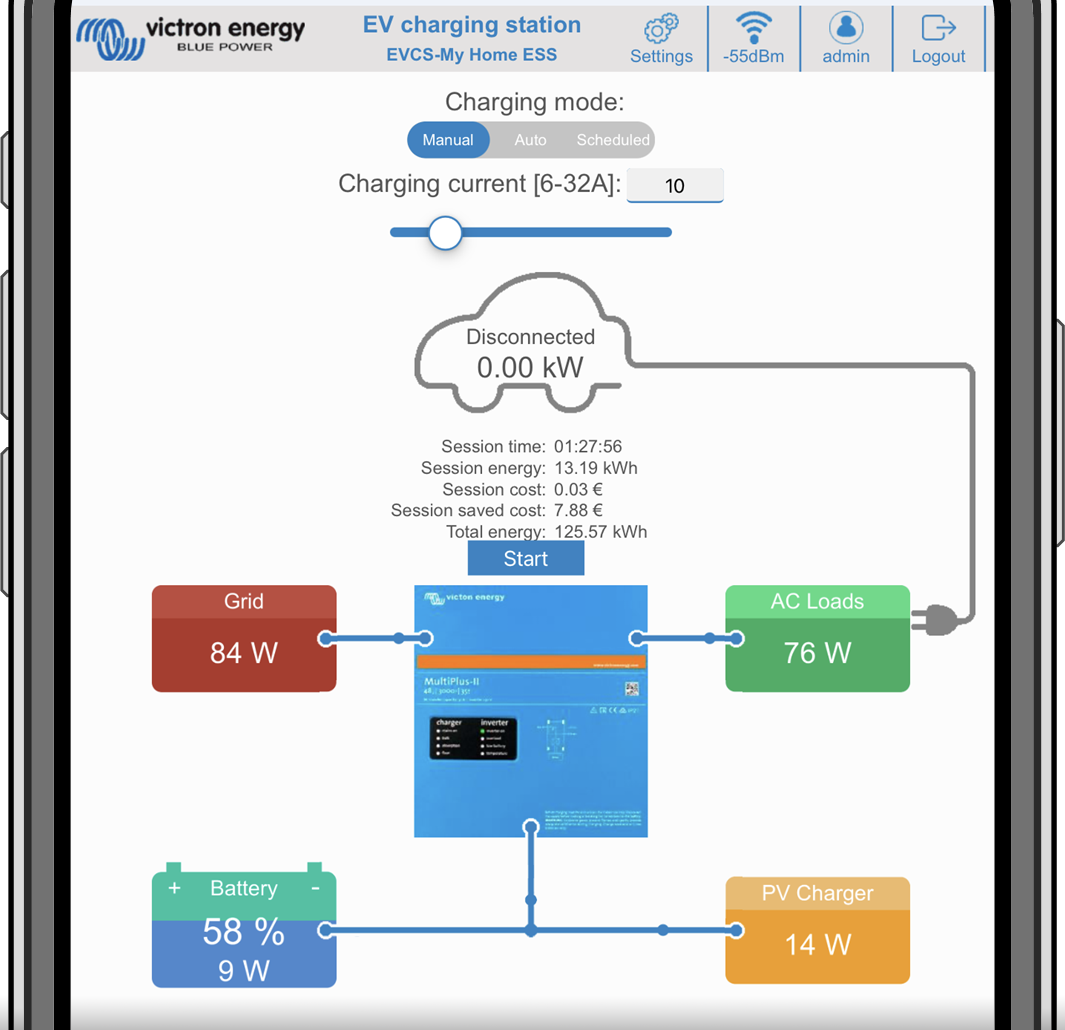 |
De schakelaar voor de laadmodus bevindt zich op het hoofdscherm en geeft keuze uit drie verschillende bedrijfsmodi:
Handmatige modus: Hierin kan de gebruiker het opladen van het voertuig met de hand AAN en UIT zetten, door de knop START STOP te gebruiken. De hoeveelheid stroom die door het EV Charching Station geleverd wordt is te wijzigen met de schuifregelaar Laadstroom.
Automatische modus: Alle instellingen worden door het systeem ingevuld voorde gebruiker. Net als op een GX-apparaat toont het schermt hoe de stroom stroomt. Een GX-apparaat zoals de Cerbo GX of Color Control GX moet in het systeem aanwezig zijn zodat deze bedieningsmodus werkt. Er zijn tal van instellingen die rechtstreeks van het GX-apparaat gewijzigd kunnen worden die met de handmatige of de automatische modus te maken hebben. Op het hoofd-dashboard van het VRM-Portal zijn het EV Charging Station, overzicht én meer meer geavanceerde energiegrafieken te zien.
Geplande modus: Laad het EV op bepaalde tijdsintervallen, bijvoorbeeld tijdens de nachturen als netenergie goedkoper is.
Dankzij de handmatige modus en de automatische modus kan het laadstation optimaal gebruikt worden.
De laadmodus wijzigen kan via:
De hoofd-webpagina
Een GX-apparaat
Het VRM-portaal (vereist een GX-apparaat in het systeem)
Bluetooth en VictronConnect.
De handmatige modus biedt flexibiliteit in de keuze en laadt de auto onafhankelijk van PV-productie. Door handmatig te bepalen hoeveel vermogen er voor EV laden gebruikt wordt, kan rekening gehouden worden met andere belastingen in huis.
In de automatische modus werkt het PV systeem met maximale efficiëntie, en stuurt extra PV vermogen eerst naar de accu van het EV en daarna pas naar het elektriciteitsnet.
Als het EV Charging Station NS aan een Victron systeem verbonden is en in automatische modus werkt, dan kan overtollig PV-vermogen gebruikt worden om de auto op te laden in plaats van bijvoorbeeld terug te leveren aan elektriciteitsnet tegen een lagere prijs.
WiFi-opties en Bluetooth zijn ingesteld via het netwerkmenu van de web-interface. Beschikbare opties zijn:
WiFi
WiFi-modus: Schakelt tussen toegangspunt en stationmodus.
Toegangspunt-modus: de eenheid maakt zijn eigen WiFi-hotspot. Dit dient of voor het instellen van het apparaat, of bij afwezigheid van een apart WiFi-netwerk inclusief GX-apparaat. SSID, wachtwoord, IP-adres en netmask zijn instelbaar.
Station-modus: Verbind het apparaat met een WiFi-netwerk waarin ook andere Victron-apparaten hangen, zoals een GX-apparaat of VRM. Om dit te doen:
Wijzig de WiFi-modus van AP naar station.
Klik op de Scannen-toets om handmatig te zoeken naar andere WiFi-netwerken of voeg handmatig een bekend AP toe door te klikken op de toevoegen-toets. Noteer de WiFi-normen: 802.11 b/g/n (2,4 Ghz alleen).
Vink het gewenste netwerk aan en klik op “Toepassen”.
Voer het wachtwoord van het externe WiFi-netwerk in en klik op Volgende.
Wijzig, als er een statisch IP-adres nodig is in plaats van DHCP, de IP-modustoets naar handmatig en vul het statische IP-adres, Mask, Gateway en DNS in.
Klik opslaan. Let op dat, als de station-modus ingeschakeld is, er een WiFi sterkte-indicator bovenaan de webpagina verschijnt.
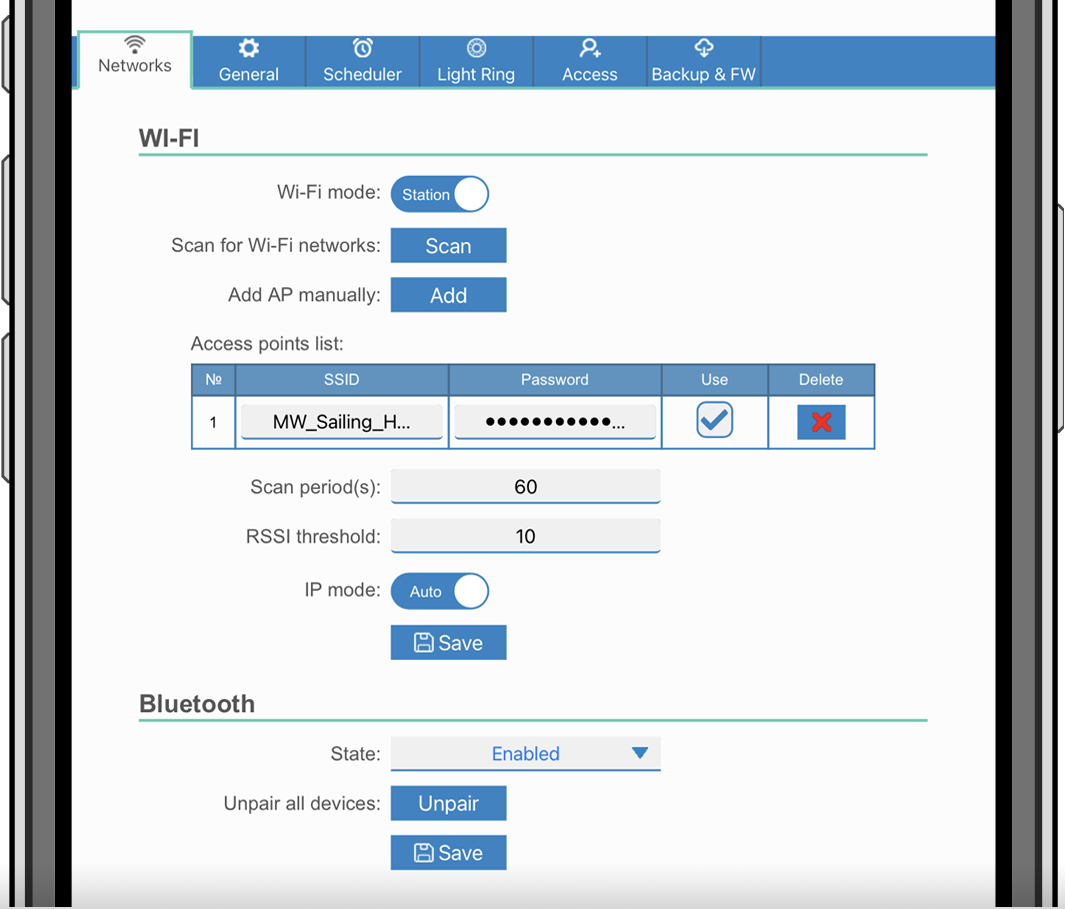
Scanperiode:Als er maar één netwerk is om verbinding mee te maken (bv. een router) dan kan de scanperiode ingesteld worden op 0 om onnodig scannen tijdens een bestaande verbinding te vermijden. Als het EVCS verbinding maakt met meer dan één netwerk dan wordt het aanbevolen het op de standaard (60) te laten. Let op dat dit over achtergrond netwerkscannen gaat. Deze parameter heeft geen effect op de handmatige scantoets.
RSSI-drempel: Een RSSI-drempel kan toegepast worden op achtergrondscannen.
Bluetooth
Bluetooth zorgt voor een rechtstreekse draadloze verbinding tussen een mobiel apparaat en de EV Charging Station NS om het EV Charging Station te besturen ente bewaken via VictronConnect. Binnen bedraagt de afstand meestal enkele meters.
De koppelingscode kan gewijzigd worden via VictronConnect. Terugzetten naar fabrieksinstellingen herstelt de koppelingscode naar fabrieksstandaarden.
Om Bluetooth via het netwerkmenu in te schakelen, uit te schakelen of te ontkoppelen, zijn de volgende opties beschikbaar:
Status: Schakelt Bluetooth-functionaliteit in of uit. Een wijziging vereist het indrukken van de opslaan-toets om de nieuwe status toe te passen.
Ontkoppel alle apparaten: Klik om het EV Charging Station te ontkoppelen van de mobiele appara(a)t(en). Let op dat dit ook het EV Charging Station opnieuw start en moet nog steeds de koppeling van het Bluetooth-menu van het mobiele apparaat verwijderd worden.
In het menu Toegang kunnen de eigen gebruikersnaam en wachtwoord ingesteld worden (sterk aanbevolen). Let op dat er aan herinnerd wordt het wachtwoord te wijzigen tijdens de eerste keer instellen.
Om de gebruikersnaam en het wachtwoord te wijzigen:
Klik in het veld Gebruikersnaam en voer de gebruikersnaam in.
De standaard gebruikersnaam is 'admin' (zonder apostrof).
Klik in het veld Wachtwoord en voer het nieuwe wachtwoord in; dit moet minstens 8 tekens lang zijn en kleine letters, hoofdletters en speciale karakters.
Het standaard wachtwoord staat gedrukt op de sticker aan binnenkant van het apparaat.
Bevestig het nieuwe wachtwoord.
Klik op Volgende.
Als het wachtwoord verloren is, raadpleeg dan het hoofdstuk Resetten naar fabrieksinstellingen en wachtwoordherstel.